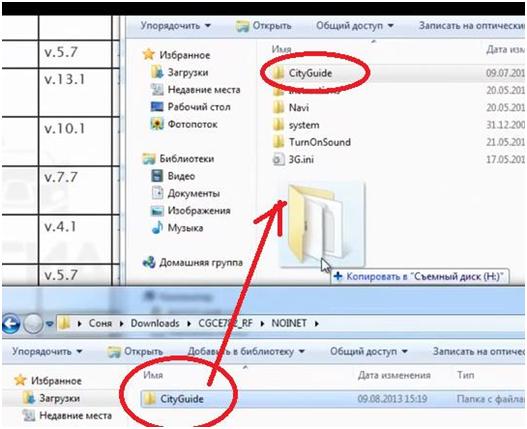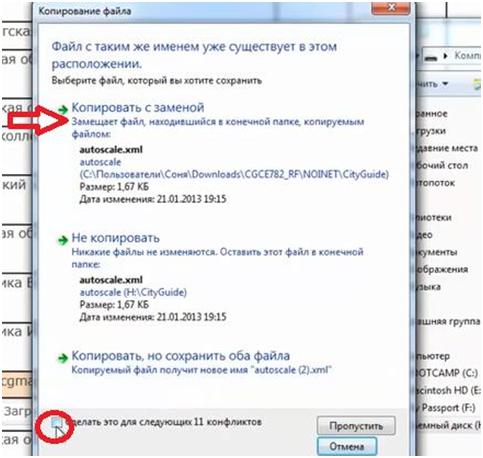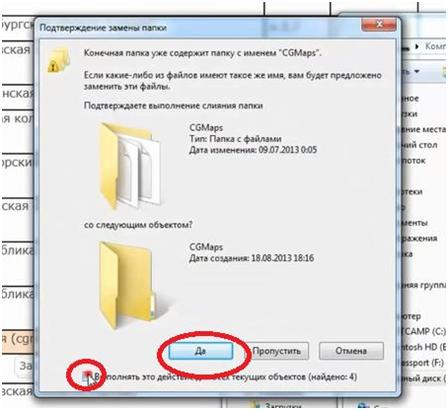- GPS для Всех.
- Ситигид 7.8 для автонавигаторов WinCE и КПК WinMobile
- Вышло свежее обновление СитиГид для ММС Весты. Рассказываю как обновить.
- Обновление программы СИТИГИД на автомобильных GPS-навигаторах (часть вторая)
- GPS для Всех.
- Ситигид 7.8 для автонавигаторов WinCE и КПК WinMobile
- Прошивка СитиГид для Лада Веста (удобный интерфейс, камеры, засады)
GPS для Всех.
Недорого купить смартфон в Украине » Сити Гид » Ситигид 7.8 для автонавигаторов WinCE и КПК WinMobile
Ситигид 7.8 для автонавигаторов WinCE и КПК WinMobile
Автор: admin от 7-06-2013, 21:08, посмотрело: 140630
Ситигид 7.8.0.119 для автонавигаторов WinCE и КПК WinMobile
Основные изменения версии 7.8.0.119:
CGWM78.zip или Зеркало — версия для КПК Windows Mobile
CGCE78_SD.zip или Зеркало — версия для автонавигаторов WinCE
Установка Ситигид 7.8.0.119:
Если у вас была установлена предыдущая версия СитиГИД в WinCE — копируйте новую версию с заменой файлов.
Если устанавливаете впервый раз:
1. Сначала разархивируем в корень карты памяти устройства CityGuideCE_v5.0.403_SP1_INET_urkkbd.zip, чтобы там оказалась папка CityGuideCE.
2. Запускаем CityGuideCE_key.exe, появляется окно с запросом «Введите код активации» — просто нажимаем OK
3. Ждем минутку и перегружаем навигатор.
4. Запускаем программу CityGuideCE.exe — Запускается активированная 5-ка — после этого выключаем навик. Если 5-ка просит активацию — значит в 3-й строке файла license.xxxxxxxx все нули и Вам не повезло (ID прибора =0).
5. Копируем файлы license.xxxxxxxx и CityGuideCE.ini (параметры конфигурации) в отдельную папку на комп.
6. Открываем в любом текстовом редакторе CityGuideCE.ini и удаляем все строчки кроме: Settings\LicenceKey=VTBCWE62B2HBG1BL
7. Папку CityGuideCE с карты памяти уже можно удалить.
8. Разархивируем аналогично в корень карты памяти скачанную версию 7.8 (для WinMobile запускаем установку cab- файла)
9. Сохраненные файлы Licence.xxxxxxxxx и CityGuideCE.ini копируем в папку CityGuide.
10. Качаем карты и загружаем в папку CityGuide\CGMaps.
11. Если что-то по установке не совсем понятно, можно здесь посмотреть весь процесс в картинках.
12. Важно. Карты выпуска ранее 12.2012 работать не будут!
NEW! Обновление версии СитиГИД до 7.8.1.122 SP1 от 04.06.2013
Установка: аналогична предыдущей версии!
Скин для версии СитиГИД 7.8:
На развитие сайта! Работает, если установлен WebMoney Keeper Classic на компьютере!
Изменил: admin по причине: Версия 7.8.1.122 SP1 от 04.06.2013
Вышло свежее обновление СитиГид для ММС Весты. Рассказываю как обновить.
Многие из читателей пользуются СитиГидом в мультимедийной системе своей Весты очень редко. Причина банальна — приложение дико не удобно в использовании, по сравнению с любым другим, функционал его скуден, да и половины улиц и домов нет на карте. Это все так, но с каждым обновлением, программу начинают допиливать и она начинает уметь все больше (например, показывать актуальные пробки и камеры).
Да, ей все еще далеко до серьезных приложений типа Яндекс.Навигатора или Навитела, но никто не мешает держать СитиГид небольшой альтернативой, на случай, если телефон вдруг перегреется от активного отпускного солнца или батарея его сядет в самый неподходящий момент. Именно поэтому актуализировать приложение все же стоит, тем более, что недавно вышло его большое обновление.
Самый простой вариант обновления.
1. Готовим SD карту объемом 4 гб и больше. Ее необходимо отформатировать в формате FAT 32 (со стандартным размером кластера). У меня как раз такая. В окне форматирования выбираем нужные параметры;
2. Скачиваем архив обновленной программы с картами . Содержимое распаковываем. У нас получается 3 файла, один из которых тоже запакован. Распаковываем и его.
3. На чистой карте SD создаем папку «Update», в которую переносим распакованные файлы (их 11)
4. Вставляем SD карту в соответствующий слот мультимедийной системы и нажимаем на иконку «Навигация».
Если все сделано правильно — вылезет вот такое окно.
Нажимаем полное обновление. После чего обновятся и сама программа, и карты в ней.
У меня процесс занял около минуты, хотя в инструкции указано 30 мин.
Когда обновление завершиться — программа известит об этом — вот таким окошком. Нажимаем «закрыть». После чего запустится обновленная программа СитиГид. Флешку необходимо удалить и стереть содержимое. Иначе при следующем включении, программа вновь предложит Вам обновиться.
Все, приложение готово. Теперь, оно вполне сгодиться, чтоб не заблудиться в незнакомом городе или избежать штрафа от камеры фиксации нарушений. А подключив интернет по Wi-Fi (например, раздав его с телефона), можно отслеживать пробки на дорогах.
Спасибо за прочтение! Если Вам есть, что добавить — милости прошу в комментарии.
Обновление программы СИТИГИД на автомобильных GPS-навигаторах (часть вторая)
Начинаем обновление программы.
Заходим в папку загрузок, извлекаем архив. Процедура довольно быстрая. Открываем появившуюся папку. В папке увидим три файла.
Папку «INET», папку «NOINET» и Инструкцию по установке в PDF формате. В папке «INET» будет содержаться программа для навигаторов с поддержкой пробок, соответственно в папке «NOINET» — для навигаторов без поддержки пробок.
Рассмотрим на примере установки программы без поддержки пробок. На процесс обновления это не влияет.
Открываем папку. Видим папку «CityGuide». На эту папку мы должны заменить старую папку, находящуюся в окне съемного диска, т.е. нашего навигатора.
Открываем два окна рядом и просто перетаскиваем папку из загрузок в окно съемного диска (рисунок внизу).
В появившемся окне подтверждаем, что хотим заменить все файлы. В случае конфликтов (новое окно появится), ставим галочку внизу и нажимаем «Копировать с заменой» (смотрим рисунок ниже).
При таком копировании никакие важные файлы не пострадают.
В процессе замены будет еще один запрос на слияние папки. Ставим галочку внизу и нажимаем кнопку «Да».
Все, программа обновлена.
Приступаем к обновлению карт. Переходим к папке «CGMaps», мы с ней уже познакомились в начале инструкции. Если у вас ее не было, можно ее самостоятельно создать.
Открываем ее. И таким же образом, как мы обновляли программу, переносом, копируем с заменой свежие карты из папки загрузок в нужную нам папку на съемном диске.
Если карты, которую вы переносите, раньше не было в папке, то произойдет обычное копирование без замены.
После окончание обновления карт, можно отключить навигатор от компьютера.
Обратим внимание на несколько важных нюансов.
Если вы хотите дополнительно подстраховаться при обновлении Ситигида, то перед обновлением программы вам необходимо будет скопировать сохранить файл c первыми буквами «licence….» в отдельную папку. Не забудьте, где она будет находиться.
Это файл позволяет программе запускаться и работать. Если вдруг каким-то образом этот файл удалится, то восстановить так его восстановить будет проще. Иначе необходимо будет решать много лишних вопросов.
Если ваш навигатор по какой-то причине не подключается к компьютеру в режиме съемного диска, то решение проблем можно найти в видео, посвященном обновлению программы Навител.
Еще один нюанс. Вы захотели обновить карты Ситигида, но оказалось, что встроенной памяти навигатора не хватает, чтобы обновить все карты. Ничего страшного.
Идете в магазин, покупаете карту памяти нужного объема, вставляете эту карту памяти в компьютер. Создаете любую папку на этой карте памяти. В эту папку копируете свежие навигационные карты.
Главное, после этого не забудьте в настройках Ситигида указать путь к этой папке.
Для этого нужно запустить программу Ситигид на навигаторе. Зайти в раздел «Меню». Далее раздел «Разное». Выбрать подраздел «Настройки». Выбрать следующий подраздел «Карты». Внизу увидите блок под названием «Папка». В этой строке нужно удалить старый адрес, в котором лежали карты, и указать вручную новый адрес.
Если будете использовать карту памяти, вместо встроенной, то вместо слов NAND Flash или другого слова, надо будет вписать SD MMC. Скорее всего, это будет название вашей карты памяти. Однако могут быть и другие варианты.
Сохраните настройки, и после следующего включения программа подгрузит карты с новой карты памяти.
Ссылка на видео:
GPS для Всех.
Недорого купить смартфон в Украине » Сити Гид » Ситигид 7.8 для автонавигаторов WinCE и КПК WinMobile
Ситигид 7.8 для автонавигаторов WinCE и КПК WinMobile
Автор: admin от 7-06-2013, 21:08, посмотрело: 140630
Ситигид 7.8.0.119 для автонавигаторов WinCE и КПК WinMobile
Основные изменения версии 7.8.0.119:
CGWM78.zip или Зеркало — версия для КПК Windows Mobile
CGCE78_SD.zip или Зеркало — версия для автонавигаторов WinCE
Установка Ситигид 7.8.0.119:
Если у вас была установлена предыдущая версия СитиГИД в WinCE — копируйте новую версию с заменой файлов.
Если устанавливаете впервый раз:
1. Сначала разархивируем в корень карты памяти устройства CityGuideCE_v5.0.403_SP1_INET_urkkbd.zip, чтобы там оказалась папка CityGuideCE.
2. Запускаем CityGuideCE_key.exe, появляется окно с запросом «Введите код активации» — просто нажимаем OK
3. Ждем минутку и перегружаем навигатор.
4. Запускаем программу CityGuideCE.exe — Запускается активированная 5-ка — после этого выключаем навик. Если 5-ка просит активацию — значит в 3-й строке файла license.xxxxxxxx все нули и Вам не повезло (ID прибора =0).
5. Копируем файлы license.xxxxxxxx и CityGuideCE.ini (параметры конфигурации) в отдельную папку на комп.
6. Открываем в любом текстовом редакторе CityGuideCE.ini и удаляем все строчки кроме: Settings\LicenceKey=VTBCWE62B2HBG1BL
7. Папку CityGuideCE с карты памяти уже можно удалить.
8. Разархивируем аналогично в корень карты памяти скачанную версию 7.8 (для WinMobile запускаем установку cab- файла)
9. Сохраненные файлы Licence.xxxxxxxxx и CityGuideCE.ini копируем в папку CityGuide.
10. Качаем карты и загружаем в папку CityGuide\CGMaps.
11. Если что-то по установке не совсем понятно, можно здесь посмотреть весь процесс в картинках.
12. Важно. Карты выпуска ранее 12.2012 работать не будут!
NEW! Обновление версии СитиГИД до 7.8.1.122 SP1 от 04.06.2013
Установка: аналогична предыдущей версии!
Скин для версии СитиГИД 7.8:
На развитие сайта! Работает, если установлен WebMoney Keeper Classic на компьютере!
Изменил: admin по причине: Версия 7.8.1.122 SP1 от 04.06.2013
Прошивка СитиГид для Лада Веста (удобный интерфейс, камеры, засады)
Штатная навигационная программа (СитиГид) на Lada Vesta имеет определенные недостатки. Например, кнопки управления слишком маленькие, а карты не достаточно детализированные. Улучшить навигацию можно при помощи обновления, которое позволит сделать интерфейс программы более удобным, и добавит на карты данные о камерах, засадах и т.д.
Внимание! Все дальнейшие действия вы делаете на свой страх и риск. Автор ответственности не несет.
В статье предлагается установить доработанную версию СитиГИД от PDA. Список изменений:
- вырезал из всех меню «Скриншот экрана» (Снимок экрана)
- удалил пункты «Заказ такси», «Новости», «Друзья», «СитиГИД Аккаунт»
- в связи с удалением пунктов «Заказ такси», «Новости», «Друзья» — добавил в меню «Разное» пункты «Палитра», «Громкость» и «Демо»
- удалил флаг «Bluetooth» из настроек портов — он не несет в данном случае ни какой нагрузки
- перенес кнопку «Домой» (свернуть) из правого угла влево, вместо кнопки «Снимок экрана»
- немного увеличил шрифт текущей даты и времени слева внизу
- добавил авто-закрытие «Основного меню» и меню «Разное» через 5 сек. (т.е. если не выбрать ни один пункт в них, то интерфейс переключится в режим карты)
1) Скачиваем файл (Архив) СитиГида с оф.сайта .
2) Распаковываем на флешку, согласно руководства.
3) Запускаем файл CityGuidePatch.exe (скачать архив с этим файлом: Чтобы скачать файлы нужно авторизироваться на сайте )
4) Разблокировать файл (требуется для отключения встроенного «защитника windows» для скаченного архива).
5) В диалоговом окне указываем файл с флешки «Update\CityGuide.zip»
6) Жмем на кнопку нужного патча
7) Обновляем ПО ММС с флешки (стандартно).
8) На ММС Весты выйти из СитиГида (кнопка ВЫХОД).
9) Вставить SD карту и запустить СитиГид.
10) Ждать пока процесс обновления не завершится (около 30 минут).
11) После первого запуска СитиГида выйти из программы при помощи кнопки ВЫХОД (это исключит появления ошибок).
Чтобы загрузить данные камер, постов ДПС и других засад:
- На сайте speedcamonline.ru в окне КАРТА выбираем нужную карту.
- В окне ФИЛЬТР выбираем, что хотим загрузить.
- В окне ЭКСПОРТ нажимаем SpeedCam для СитиГИД версии 7.7:*NEW* Скачать: Только отфильтрованное.
- Скачанный файл (SpeedCam.bkm) скопировать в папку CGMAPS на SD карте (SD\Update\CGMAPS).

Процесс также показан на видео:
Для возврата к штатной версии СитиГИД необходимо скачать версию ПО с официального сайта и произвести обновление по этой инструкции.
Напомним, ранее мы рассказывали про способы просмотра видео во время движения, а также, как на ММС Весты запустить ПО Навител.
Ключевые слова: магнитола лада веста
Поделиться в социальных сетях:
Обнаружили ошибку? Выделите ее и нажмите Ctrl+Enter..